Com a introdução do Ducking automático no Premiere Pro CC 2019, a edição de áudio e voz é significativamente simplificada. Essa nova função permite que você ajuste facilmente os ruídos de fundo ao volume de suas gravações de áudio ou de voz. Assim, você pode criar uma paisagem sonora harmoniosa, sem precisar mexer manualmente nos níveis de volume. Neste tutorial, eu vou te mostrar como usar o Ducking de forma eficiente em seus projetos. Vamos começar e ver como você pode tirar o máximo proveito dessa função!
Principais conclusões
- O Ducking automático é ativado no Premiere Pro CC 2019 através do Painel de Som Essencial.
- As funções de sensibilidade e força de Ducking permitem ajustes precisos.
- Keyframes são criados automaticamente para garantir uma transição suave do volume.
Guia passo a passo
1. Selecionar o clipe de áudio
Primeiro, você precisa selecionar seu clipe de áudio na janela do projeto. O Ducking funciona melhor quando você tem fontes de áudio claramente definidas, como música ou fala. Selecione o clipe apropriado para começar o ajuste.
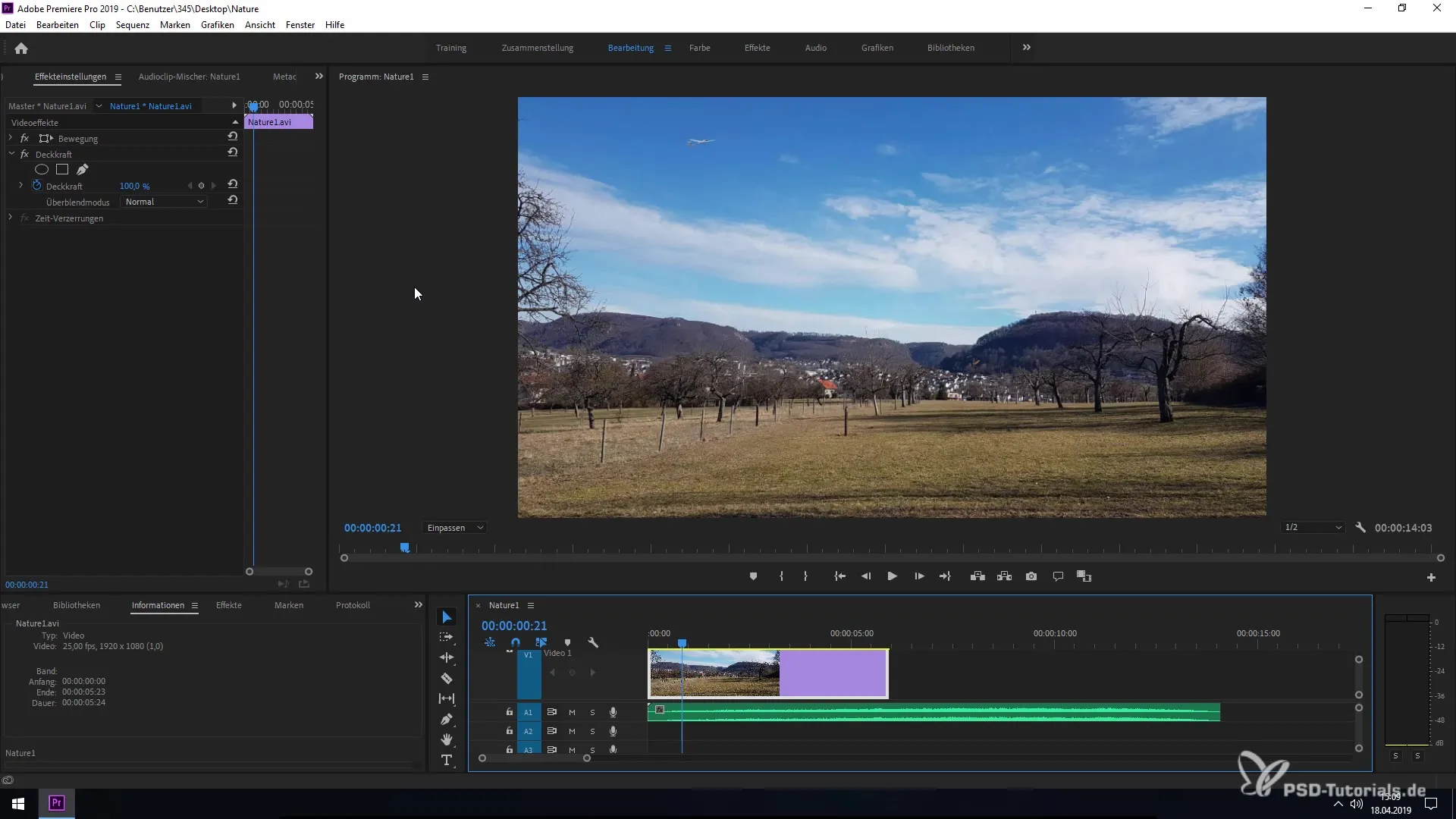
2. Abrir o Painel de Som Essencial
Em seguida, navegue até a área "Áudio" na barra de menu e abra o Painel de Som Essencial. Aqui você encontrará as funções disponíveis para editar as propriedades de áudio do seu clipe.
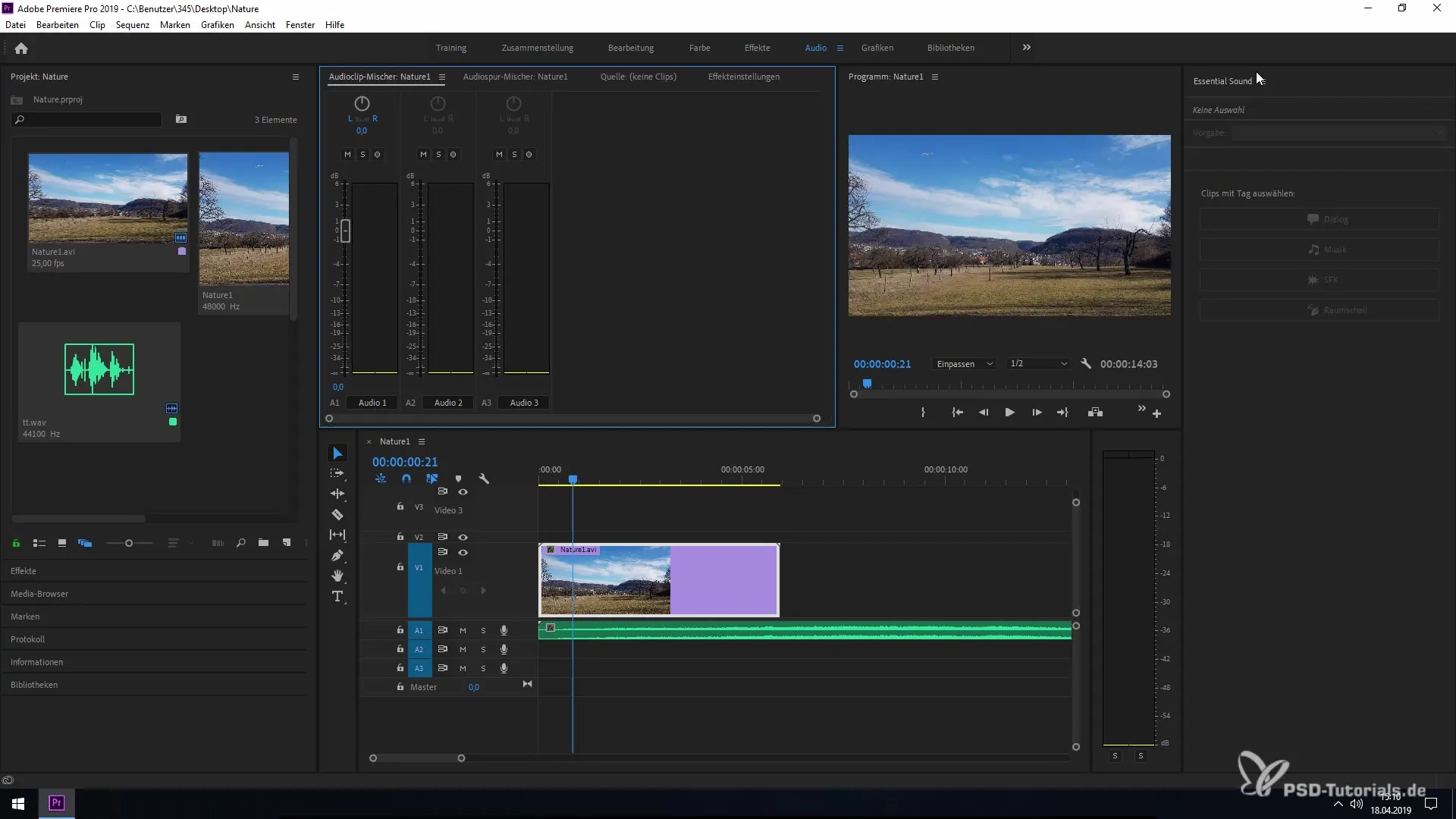
3. Definir o som ambiente
No Painel de Som Essencial, você tem a opção de definir o tipo do seu arquivo de áudio. Clique em “Som ambiente” para esclarecer que se trata de ruídos de fundo. Com isso, o editor define quais partes do arquivo de áudio devem ser suprimidas, enquanto outros elementos de áudio, como fala ou música, dominam.
4. Ativar o Ducking
Agora você pode ativar o Ducking. Clique na caixa correspondente no Painel de Som Essencial. Essa função vai reduzir o ruído ambiente em relação aos principais elementos de áudio identificados.
5. Ajustar as configurações do Ducking
Aqui você tem a oportunidade de regular a sensibilidade do Ducking. Deslize o controle deslizante nos valores positivo e negativo para definir quão forte a função de Ducking deve atuar. Essa é uma configuração importante para obter um som ideal.
6. Ajustar a força do Ducking
Além da sensibilidade, há a opção de ajustar a força do Ducking. Essa configuração dá a você o controle sobre o quão drasticamente o volume dos ruídos de fundo é reduzido. Experimente aqui para alcançar o resultado mais adequado para seu projeto.
7. Adicionar transições
Additionally, you can set transitions at specific time intervals. This feature ensures a smooth transition between volume changes and avoids abrupt volume shifts.
8. Criar keyframes
Quando você estiver satisfeito com os ajustes, clique em “Criar keyframes”. Isso vai automaticamente definir todos os keyframes necessários para implementar os efeitos de Ducking desejados no áudio.
9. Verificar o efeito
Agora você pode verificar o resultado reproduzindo uma prévia do seu projeto. Preste atenção em como o Ducking equilibra os ruídos de fundo em contraste com os principais elementos de áudio.
10. Finalizar o projeto
Finalmente, se tudo estiver sonando bem, salve suas alterações e feche o Painel de Som Essencial. Seu áudio agora deve estar otimamente processado. Aproveite o resultado do seu trabalho!
Resumo – Ducking para sons ambientes no Premiere Pro CC 2019
A nova ferramenta de Ducking no Premiere Pro CC 2019 oferece a você a possibilidade de ajustar sons ambientes de forma eficaz e com pouco esforço em gravações de voz ou música. Com as configurações amigáveis no Painel de Som Essencial, o processamento de áudio em seus projetos é significativamente simplificado.
Perguntas Frequentes
O que é Ducking no Premiere Pro?Ducking é uma técnica onde o volume de um fundo ou som ambiente é automaticamente reduzido quando outra fonte de áudio, como fala ou música, está ativa.
Como uso o Painel de Som Essencial?O Painel de Som Essencial pode ser aberto pela área de Áudio na barra de menu. Aqui você pode definir o tipo de suas fontes de áudio e ativar ou ajustar o Ducking.
Posso ajustar manualmente a sensibilidade do Ducking?Sim, a sensibilidade pode ser ajustada através de um controle deslizante no Painel de Som Essencial para controlar melhor as mudanças de volume.
Os keyframes são criados automaticamente?Sim, ao clicar em “Criar keyframes” no Painel de Som Essencial, o programa cria automaticamente os keyframes necessários para os efeitos de Ducking.
Posso variar a força do Ducking?Sim, a força do Ducking também pode ser ajustada no Painel de Som Essencial para obter o efeito desejado.


